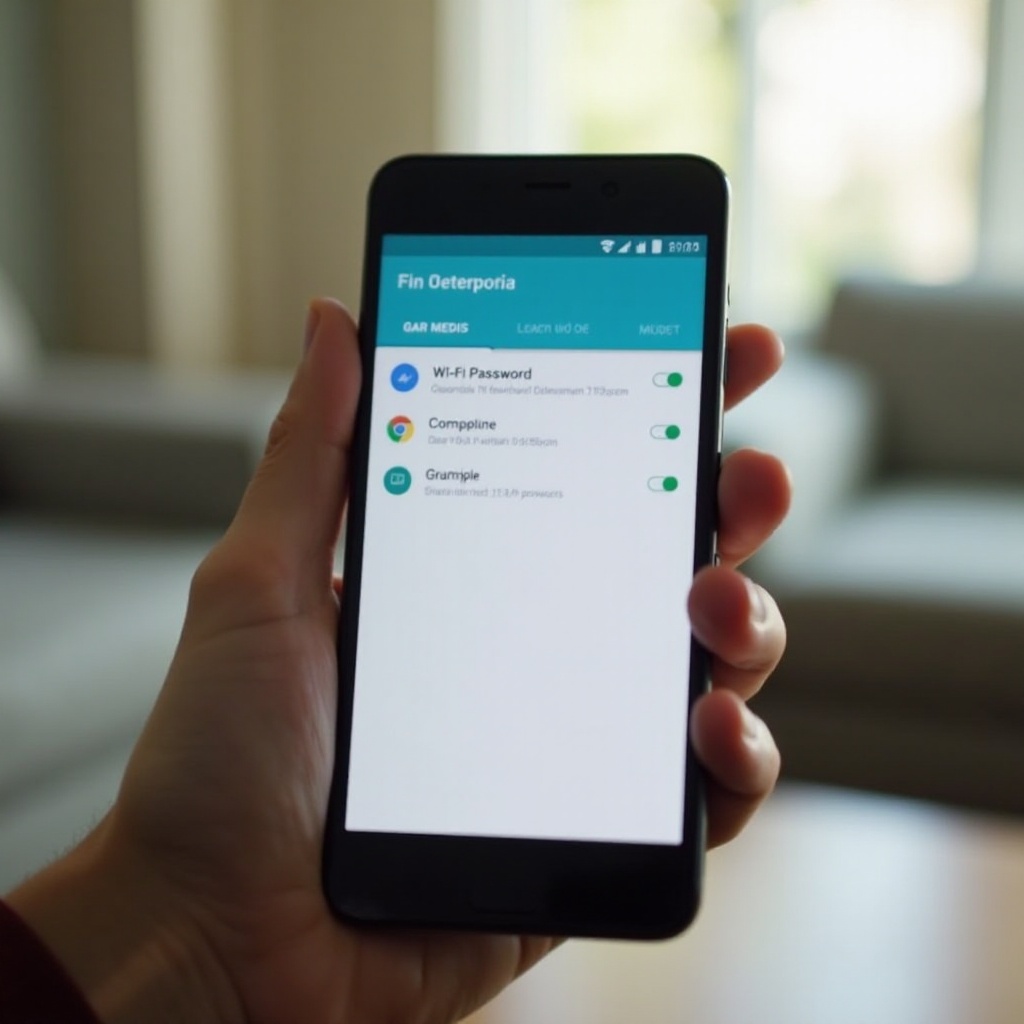Как установить игры в Steam на внешний жесткий диск
Введение
Для заядлых геймеров место на вашем компьютере может быстро стать ценным ресурсом. С обширной библиотекой игр Steam, каждая новая интересная игра может занимать ценное внутреннее пространство, приводя к постоянному выбору, что хранить или удалять. К счастью, вы можете обойти эту проблему, устанавливая игры на внешний жесткий диск. Это решение не только освобождает внутреннюю память вашего компьютера, но и предлагает преимущество портативности. В этой статье мы познакомим вас с процессом настройки вашего внешнего жесткого диска для установки игр Steam.

Понимание внешних жестких дисков
Прежде чем начать процесс установки, важно понять типы доступных внешних жестких дисков и какой из них лучше всего подходит для ваших игровых требований. Обычно ваши варианты сводятся к SSD и HDD.
- SSD (Твердотельные накопители): SSD известны своей скоростью и прочностью. Они обеспечивают более быстрое время загрузки, значительно улучшая ваш игровой опыт. Однако они обычно стоят дороже, особенно с увеличением объема памяти.
- HDD (Жесткие диски): HDD более доступны по цене и предлагают больший объем памяти по сравнению с SSD. Они являются хорошим вариантом для геймеров, которые отдают предпочтение объему, а не скорости.
При выборе внешнего жесткого диска для игр сосредоточьтесь на таких характеристиках, как скорость, емкость и совместимость с игровыми системами. Рекомендуется диск с подключением USB 3.0 или более высоким, чтобы обеспечить высокую скорость передачи данных.
Подготовка вашего внешнего жесткого диска
Как только вы выбрали диск, пора подготовить его к использованию. Правильная подготовка включает в себя форматирование диска, что необходимо для гарантии его готовности к установкам Steam.
- Подключите диск: Подключите внешний жесткий диск к USB-порту компьютера.
- Откройте управление дисками: На вашем ПК, щелкните правой кнопкой мыши ‘Этот компьютер’ и выберите ‘Управление’, затем перейдите в ‘Управление дисками’.
- Форматирование диска: Найдите ваш внешний жесткий диск, щелкните по нему правой кнопкой мыши и выберите ‘Форматировать’. Убедитесь, что он отформатирован в файловой системе NTFS, которая оптимальна для Windows и игр.
- Назовите ваш диск: Назовите ваш диск идентифицируемым именем, например, ‘SteamGamesStorage’, чтобы избежать путаницы.
Правильное форматирование оптимизирует ваш диск для игр и гарантирует его совместимость с вашей системой, создавая условия для гладкой установки.
Настройка папок библиотеки Steam на внешнем жестком диске
С отформатированным и готовым диском следующим шагом будет настройка Steam для распознавания вашего внешнего жесткого диска как местоположения библиотеки.
- Запустите Steam: Откройте клиент Steam.
- Доступ к настройкам: Нажмите ‘Steam’ в верхнем левом углу, затем выберите ‘Настройки’.
- Перейдите к загрузкам: Выберите ‘Загрузки’ в меню слева.
- Папки библиотеки Steam: Нажмите ‘Папки библиотеки Steam’ и добавьте ваш внешний диск в качестве папки библиотеки.
- Добавить папку библиотеки: Нажмите ‘Добавить папку библиотеки’, выберите ваш внешний диск и создайте папку для ваших игр.
Интеграция вашего внешнего диска с Steam позволяет вам легко и эффективно управлять установками игр.
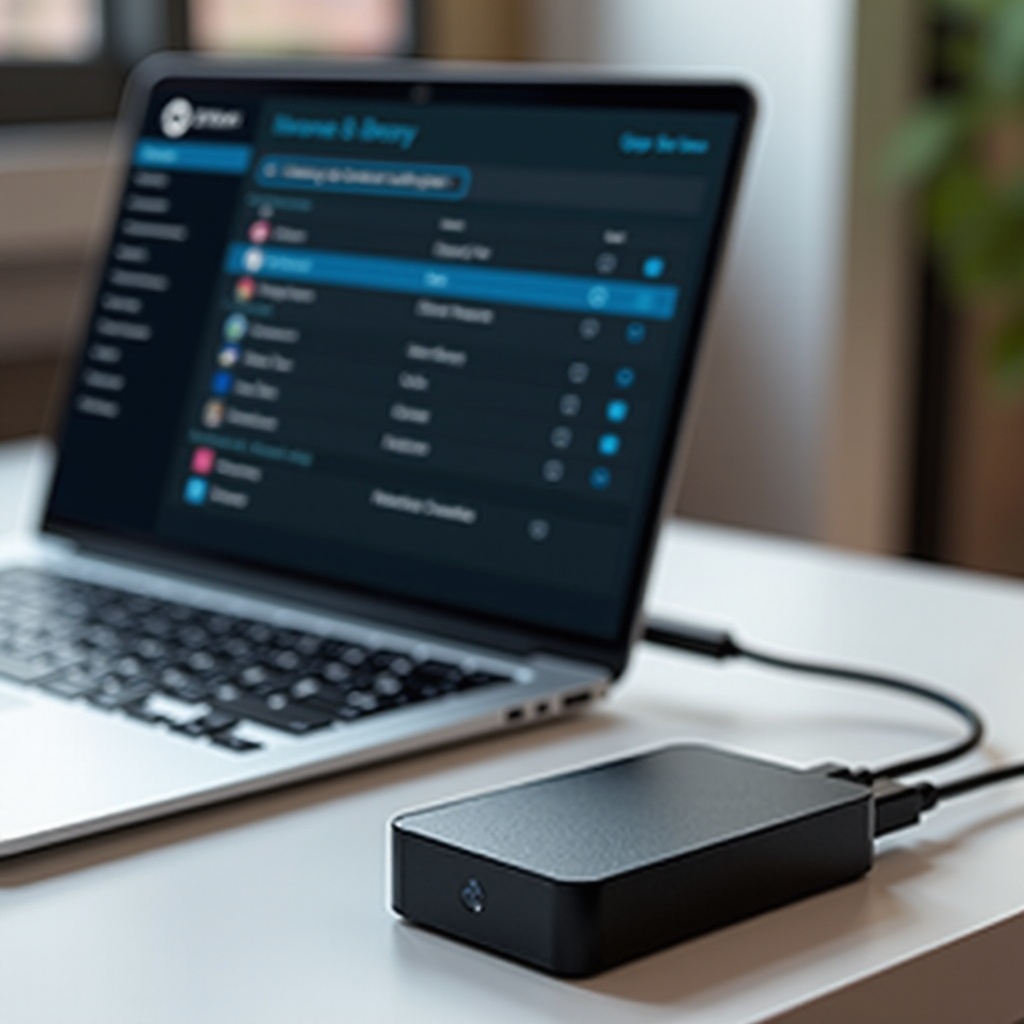
Установка новых игр Steam на внешний жесткий диск
С диском, распознанным Steam, вы теперь можете устанавливать новые игры непосредственно на ваш внешний жесткий диск.
- Покупка игр: Просмотрите магазин Steam для покупки новых игр.
- Выберите место установки: Когда вы начинаете загрузку игры, выберите место установки на вашем внешнем диске.
- Мониторинг установки: Позвольте Steam загрузить игру на ваш внешний диск, удерживая его подключенным до завершения.
Эти шаги упрощают процесс установки игр, снижая использование хранилища на внутреннем диске вашего компьютера.
Перенос существующих игр на внешний жесткий диск
Перемещение уже установленных игр на ваш внешний жесткий диск просто.
- Откройте библиотеку: Перейдите в библиотеку игр Steam.
- Выберите игру: Щелкните правой кнопкой мыши на игре, которую хотите перенести, и нажмите ‘Свойства’.
- Вкладка локальные файлы: В окне свойств выберите ‘Локальные файлы’.
- Переместить папку установки: Нажмите ‘Переместить папку установки’ и выберите ваш внешний диск в качестве места назначения.
Повторите эти шаги для любых других игр, которые вы хотите переместить, эффективно освобождая внутреннее пространство для других использований.
Устранение распространенных проблем
Как и с любой технологией, могут возникнуть проблемы при использовании внешнего жесткого диска для игр. Вот решения некоторых распространенных проблем:
- Диск не распознается: Убедитесь, что ваш диск правильно подключен и видим в проводнике. Если он не отображается, переподключите его.
- Медленное время загрузки: Если вы сталкиваетесь с медленной производительностью, проверьте, чтобы ваш диск был подключен к высокоскоростному порту USB и минимизируйте фоновые задачи, которые могут влиять на скорость.
- Игры не запускаются: Убедитесь, что диск подключен перед запуском игр, так как Steam требует доступа к библиотеке установки игры.
Будучи проактивным, вы можете предотвратить сбои и обеспечить плавную игру.
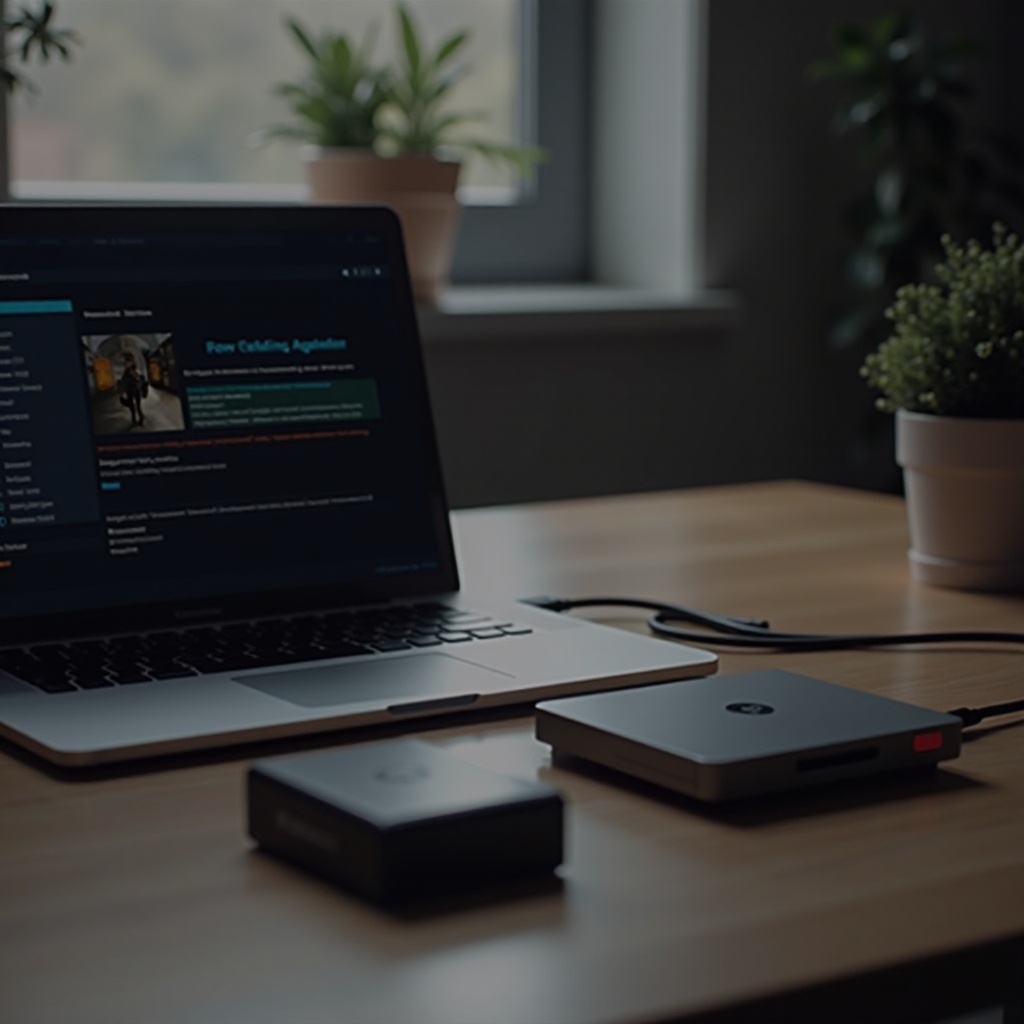
Заключение
Установка игр Steam на внешний жесткий диск — это разумное решение для оптимизации управления хранилищем. Процедура проста и предлагает отличную гибкость, позволяя вам носить с собой обширную игровую библиотеку, куда бы вы ни пошли. Используя это руководство, вы можете расширить свои возможности хранения и наслаждаться плавной игрой.
Часто задаваемые вопросы
Могу ли я запустить Steam непосредственно с внешнего жесткого диска?
Да, вы можете запустить Steam с внешнего жесткого диска. Установите Steam на диск и настройте его на распознавание места расположения вашей игровой библиотеки.
Что произойдет, если я отключу внешний жесткий диск во время игры?
Если диск отключится во время игры, игра может вылететь или зависнуть. Всегда держите диск надежно подключенным во время игры.
Поддерживают ли все игры установку на внешний жесткий диск?
Большинство игр совместимы с установкой на внешний жесткий диск, но рекомендуется проверить требования каждой отдельной игры на совместимость.